Outlook은 전자 메일을 PST 파일로 저장합니다. PST는 개인 스토리지 테이블을 나타냅니다. Outlook은이 파일 형식을 사용하여 전자 메일, 연락처, 일정 등의 데이터를 저장합니다. 설정에 따라 암호를 사용하여 열어야 할 수도 있으며 암호화 될 수도 암호화되지 않을 수도 있습니다. 대부분 암호화하지 않은 경우 일부 gremlins가 CPU로 크롤링되지 않으면 암호화되지 않습니다. 이제는 괜찮을지 모르지만 때로는 PST 파일이 실제로 어디에 있는지 알아 내려고 시도하는 것이 혼란 스러울 수 있습니다. "내 PST 파일은 어디에 있습니까?"라는 좌절 된 사용자가 소리를 지 릅니다. 걱정할 필요가 없습니다! 파일의 위치를 찾는 것입니다. 파일의 위치를 찾고 PST 파일을 복구하는 데 도움이됩니다.
Outlook을 열고 항상 표시되는 인터페이스를 확인하십시오. 훌륭합니다. 이제 PST 파일은 어디에 있습니까? 두 가지 방법이 있으며 매우 간단합니다. Outlook 2010에서 파일 메뉴를 열고 계정 설정을 클릭하십시오. Outlook 2007에서 도구 탭을 클릭하고 계정 설정을 선택하십시오.

Outlook 콘텐츠를 구성하는 데 도움이되는 다양한 탭이있는 창이 열립니다. 데이터 파일 탭을 클릭하면 PST 및 OST 파일을 포함한 Outlook 데이터 파일이 표시됩니다. 이름으로 명확하게 표시됩니다. PST 파일 목록을 강조 표시 한 다음 목록 바로 위에있는 폴더 열기를 클릭하십시오.
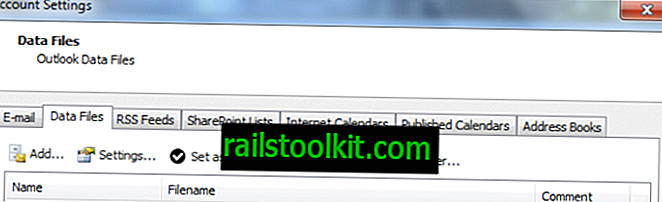
PST 파일은 기본적으로 사용자 데이터 폴더에 저장되며 이것이 열리는 폴더 위치입니다. PST 파일 목록을 두 번 클릭하면됩니다.
또는 Outlook을 열지 않고도 User Data 폴더에서 PST 파일을 직접 열 수 있습니다. Windows 탐색기를 열고 주소 표시 줄에 다음을 입력하십시오.
% localappdata % \ Microsoft \ Outlook \

Enter를 누르면 폴더가 열립니다. 다시 한 번, PST 파일을 두 번 클릭하면 열립니다. 이로 인해 열 수없는 읽기 전용 파일이 표시되면 파일을 마우스 오른쪽 단추로 클릭하고 특성을 선택하십시오. 보안 탭에서 사용자 계정에 대한 모든 권한을 허용했는지 확인할 수 있습니다. 기본 계정은 종종 SYSTEM 사용자이며 권한이 제한됩니다.
편집 버튼을 클릭하여 특정 사용자에 대한 권한을 정의하고 사용중인 계정과 모든 권한을 선택하십시오. 적용을 클릭하고 시스템을 다시 시작하십시오.
이 시점에서 위의 단계를 다시 시도하면 문제가 해결됩니다. 이 모든 것이 너무 귀찮은 것처럼 보이면 PST 파일을 찾을 수있는 응용 프로그램이 있지만 먼저 시도하는 것이 쉽습니다.
다른 문제 해결 문제는 Outlook 및 Windows Live의 비활성 서비스 일 수 있습니다. PST 파일에 액세스하는 데 문제가 발생할 수도 있습니다. 이 프로그램과 관련된 모든 서비스가 활성화되고 활성화되어 있는지 확인하십시오.
일반적으로 Outlook에서 PST 파일을 검색하는 데 아무런 문제가 없습니다. Outlook 파일에서 PST 파일을 검색하는 데 계속 문제가 있으면 방화벽 문제도 확인하십시오.














